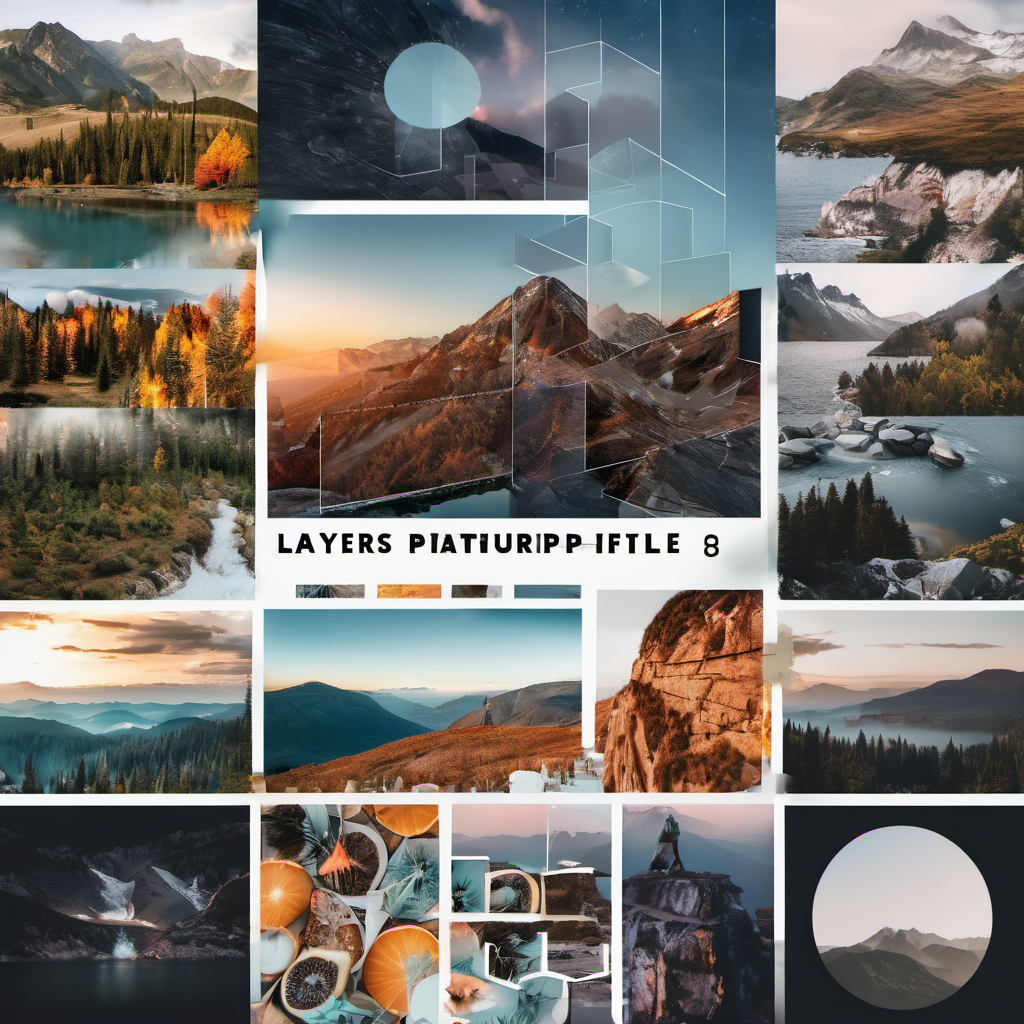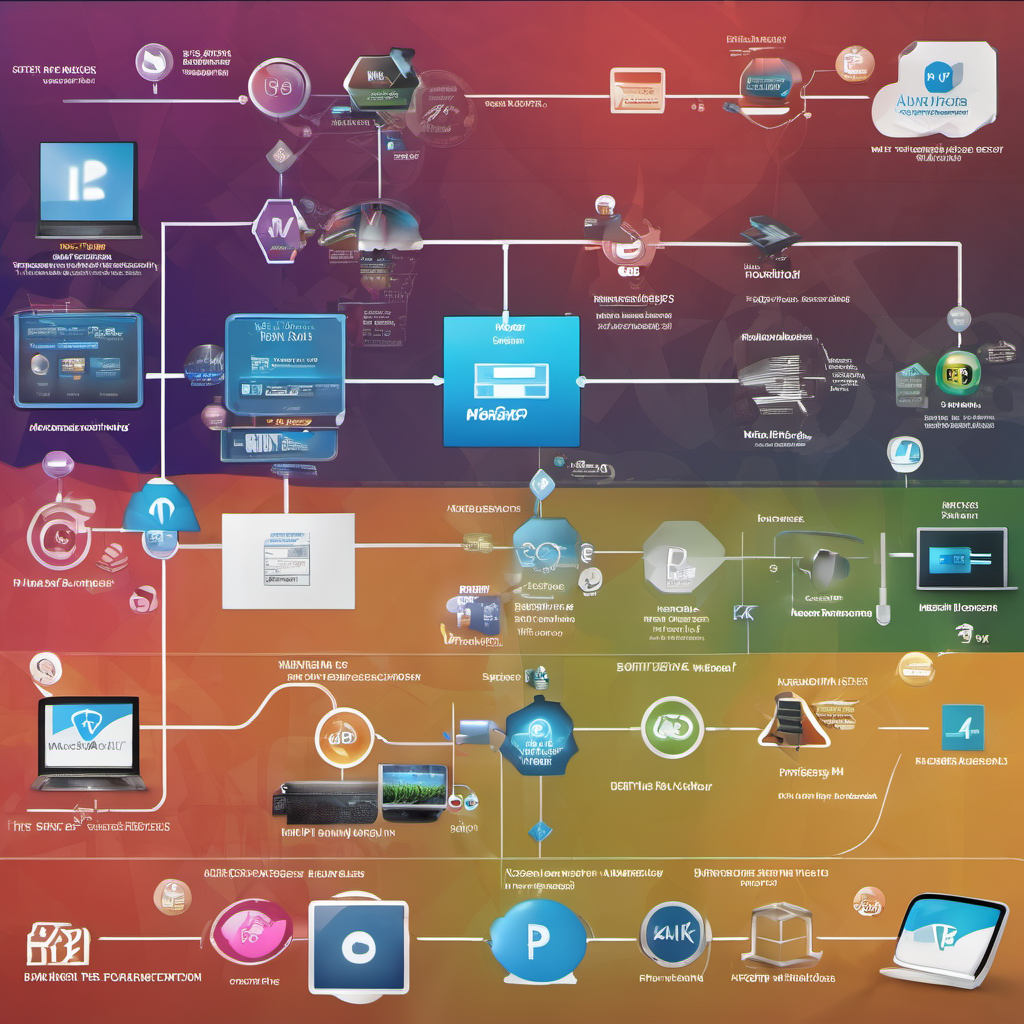Bài viết này sẽ khám phá vai trò của 5G trong việc thúc đẩy sự phát triển của thiết bị thông minh, đồng thời phân tích những tác động chính của công nghệ này đến các thiết bị thông minh hiện nay.
Công nghệ 5G: Bước tiến mới trong kết nối
5G là thế hệ mạng di động mới nhất, mang đến những cải tiến vượt bậc so với các thế hệ trước như 3G và 4G. 5G cung cấp tốc độ kết nối nhanh hơn, độ trễ thấp hơn và khả năng kết nối nhiều thiết bị hơn. Điều này mở ra những khả năng mới cho các ứng dụng và dịch vụ dựa trên mạng di động.
Lợi ích của 5G bao gồm tốc độ tải xuống và tải lên dữ liệu nhanh hơn đáng kể, khả năng kết nối nhiều thiết bị cùng lúc, độ trễ thấp hơn, giúp cho các ứng dụng thời gian thực như chơi game trực tuyến, thực tế ảo và thực tế tăng cường hoạt động mượt mà hơn.
Các tiêu chuẩn kỹ thuật chính của 5G
5G sử dụng các tiêu chuẩn kỹ thuật tiên tiến để đạt được tốc độ và độ trễ cao. Một số tiêu chuẩn kỹ thuật chính của 5G bao gồm: tần số cao, kích thước ô nhỏ, công nghệ MIMO (Multiple-Input Multiple-Output) và beamforming.
Những tiêu chuẩn này cho phép 5G cung cấp tốc độ kết nối lên đến 10 Gbps, độ trễ thấp hơn 10 mili giây và khả năng kết nối hàng triệu thiết bị trên một đơn vị diện tích.
Vai trò của 5G trong phát triển kinh tế và xã hội
5G đóng vai trò quan trọng trong việc thúc đẩy phát triển kinh tế và xã hội. Công nghệ này tạo điều kiện cho sự phát triển của các ngành công nghiệp mới như Internet of Things (IoT), thực tế ảo và thực tế tăng cường, xe tự lái và thành phố thông minh.
Ngoài ra, 5G còn giúp cải thiện hiệu quả sản xuất, nâng cao chất lượng dịch vụ y tế, giáo dục và giải trí, góp phần tạo ra một xã hội thông minh và phát triển bền vững.
Tác động của 5G đến thiết bị thông minh
Công nghệ 5G đang cách mạng hóa cách chúng ta tương tác với thiết bị thông minh. Tốc độ kết nối nhanh hơn, độ trễ thấp hơn và băng thông rộng hơn của 5G mang đến nhiều lợi ích đáng kể cho các thiết bị thông minh.
1. Nâng cao hiệu suất hoạt động: 5G cho phép các thiết bị thông minh xử lý thông tin nhanh hơn, phản hồi nhanh hơn và hoạt động mượt mà hơn. Điều này đặc biệt hữu ích cho các thiết bị yêu cầu kết nối ổn định và tốc độ cao như điện thoại thông minh, máy tính bảng và thiết bị IoT.
2. Mở ra những khả năng mới: 5G tạo điều kiện cho sự phát triển của các ứng dụng thông minh mới, chẳng hạn như thực tế ảo (VR), thực tế tăng cường (AR), xe tự lái và các ứng dụng y tế từ xa. Những ứng dụng này đòi hỏi băng thông rộng và độ trễ thấp, điều mà 5G cung cấp.
3. Tăng cường khả năng tương tác: 5G cho phép các thiết bị thông minh kết nối và tương tác với nhau một cách liền mạch hơn. Điều này tạo điều kiện cho việc xây dựng các hệ sinh thái thiết bị thông minh, nơi các thiết bị có thể chia sẻ thông tin và hợp tác để thực hiện các nhiệm vụ phức tạp.
Thiết bị thông minh hưởng lợi từ 5G
Công nghệ 5G mang đến những cải tiến đáng kể cho trải nghiệm người dùng trên các thiết bị thông minh, đặc biệt là điện thoại thông minh, máy tính bảng và thiết bị đeo.
- Điện thoại thông minh: Tốc độ tải xuống nhanh chóng, cho phép người dùng trải nghiệm đa phương tiện mượt mà, tải xuống các ứng dụng và nội dung một cách nhanh chóng.
- Máy tính bảng: Khả năng xử lý dữ liệu lớn, hỗ trợ các ứng dụng đòi hỏi băng thông cao như chơi game trực tuyến, chỉnh sửa video, streaming 4K.
- Thiết bị đeo: Kết nối ổn định, truyền dữ liệu nhanh chóng cho các thiết bị theo dõi sức khỏe, cho phép người dùng theo dõi dữ liệu sức khỏe một cách chính xác và kịp thời.
5G thúc đẩy sự phát triển của Internet vạn vật (IoT)
Công nghệ 5G đang tạo ra một cuộc cách mạng trong lĩnh vực Internet vạn vật (IoT), mở ra những khả năng chưa từng có trước đây. 5G mang đến tốc độ truyền tải dữ liệu cực nhanh, độ trễ thấp và khả năng kết nối hàng tỷ thiết bị cùng lúc, tạo nền tảng vững chắc cho sự phát triển của IoT.
- Kết nối hàng tỷ thiết bị IoT với nhau, tạo ra mạng lưới thông minh.
- Hỗ trợ các ứng dụng IoT đòi hỏi tốc độ cao và độ trễ thấp.
- Thúc đẩy sự phát triển của các ngành công nghiệp dựa trên IoT.
Với tốc độ truyền tải dữ liệu nhanh chóng, 5G cho phép các thiết bị IoT thu thập và chia sẻ dữ liệu một cách hiệu quả hơn. Điều này mở ra nhiều ứng dụng mới trong các lĩnh vực như sản xuất, nông nghiệp, y tế, giao thông và năng lượng.
Độ trễ thấp của 5G là yếu tố quan trọng cho các ứng dụng IoT thời gian thực, chẳng hạn như điều khiển từ xa, xe tự lái và phẫu thuật từ xa. 5G giúp đảm bảo sự phản hồi nhanh chóng và chính xác, nâng cao hiệu quả và an toàn cho các ứng dụng này.
Sự kết hợp giữa 5G và IoT đang thúc đẩy sự phát triển của các ngành công nghiệp dựa trên dữ liệu. Các doanh nghiệp có thể thu thập và phân tích dữ liệu từ các thiết bị IoT để tối ưu hóa quy trình sản xuất, nâng cao hiệu quả hoạt động và tạo ra các sản phẩm dịch vụ mới.
Thách thức và cơ hội của 5G đối với thiết bị thông minh
Công nghệ 5G mang đến nhiều tiềm năng cho thiết bị thông minh, nhưng cũng đặt ra những thách thức cần giải quyết.
- Nhu cầu về pin và bộ nhớ lớn hơn: 5G cho phép truyền tải dữ liệu với tốc độ cao, dẫn đến nhu cầu sử dụng năng lượng và bộ nhớ lớn hơn cho các thiết bị thông minh. Điều này đòi hỏi các nhà sản xuất phải tìm giải pháp tối ưu hóa hiệu suất pin và nâng cấp dung lượng bộ nhớ.
- Đầu tư cơ sở hạ tầng mạng 5G: Việc triển khai mạng 5G đòi hỏi đầu tư lớn vào cơ sở hạ tầng, bao gồm các trạm phát sóng và thiết bị mạng. Các quốc gia cần có chính sách hỗ trợ để thúc đẩy quá trình triển khai mạng 5G rộng khắp.
- Bảo mật thông tin và an ninh mạng: Với tốc độ truyền tải dữ liệu cao, 5G cũng gia tăng nguy cơ tấn công mạng. Bảo mật thông tin và an ninh mạng là vấn đề cần được ưu tiên hàng đầu để đảm bảo an toàn cho người dùng và dữ liệu.
Xu hướng phát triển của 5G và thiết bị thông minh
Công nghệ 5G đang tạo ra một cuộc cách mạng trong lĩnh vực thiết bị thông minh, mở ra những khả năng chưa từng có. Sự kết hợp giữa tốc độ truyền tải dữ liệu nhanh chóng, độ trễ thấp và khả năng kết nối đồng thời nhiều thiết bị của 5G đang thúc đẩy sự phát triển của các thiết bị thông minh tiên tiến.
- Sự ra đời của các thiết bị thông minh hỗ trợ 5G tiên tiến.
- Phát triển các ứng dụng và dịch vụ mới dựa trên nền tảng 5G.
- Sự kết hợp giữa 5G và trí tuệ nhân tạo (AI) để tạo ra các thiết bị thông minh hơn.
Các thiết bị thông minh hỗ trợ 5G đang được phát triển với tốc độ chóng mặt, bao gồm điện thoại thông minh, máy tính bảng, thiết bị đeo, xe tự lái và các thiết bị IoT. Những thiết bị này được trang bị các tính năng tiên tiến, cho phép người dùng trải nghiệm các dịch vụ và ứng dụng mới như thực tế ảo (VR), thực tế tăng cường (AR), chơi game trực tuyến, truyền phát video độ nét cao và nhiều hơn nữa.
Bên cạnh đó, 5G cũng đang thúc đẩy sự phát triển của các ứng dụng và dịch vụ mới, chẳng hạn như y tế từ xa, giáo dục trực tuyến, quản lý thành phố thông minh và nông nghiệp thông minh. Những ứng dụng này tận dụng khả năng kết nối nhanh chóng và độ trễ thấp của 5G để cung cấp các dịch vụ hiệu quả hơn, thuận tiện hơn và có tính tương tác cao hơn.
Sự kết hợp giữa 5G và trí tuệ nhân tạo (AI) đang tạo ra một cuộc cách mạng trong lĩnh vực thiết bị thông minh. AI giúp các thiết bị thông minh trở nên thông minh hơn, tự động hóa các tác vụ và cung cấp các dịch vụ cá nhân hóa. Ví dụ, AI có thể được sử dụng để tối ưu hóa hiệu suất của các thiết bị thông minh, dự đoán nhu cầu của người dùng và cung cấp các giải pháp phù hợp.
Kết luận
5G đang thay đổi cách chúng ta tương tác với thiết bị thông minh. Công nghệ này mở ra một kỷ nguyên mới, mang đến những trải nghiệm vượt trội và thúc đẩy sự phát triển của nhiều ngành công nghiệp. Việc nắm bắt và ứng dụng 5G là điều cần thiết để nâng cao năng lực cạnh tranh và tạo ra những giá trị mới cho xã hội.
Trong tương lai, 5G sẽ tiếp tục phát triển và ứng dụng rộng rãi hơn, tạo ra nhiều cơ hội mới cho thiết bị thông minh và ngành công nghiệp liên quan. Các doanh nghiệp và cá nhân cần chủ động nắm bắt xu hướng, đầu tư và phát triển để tận dụng tối đa tiềm năng của 5G.